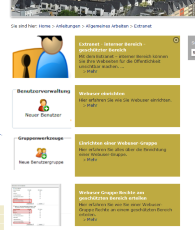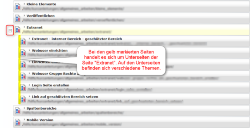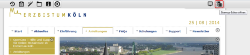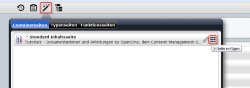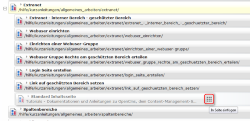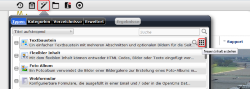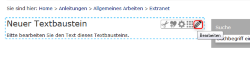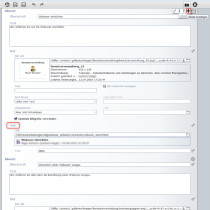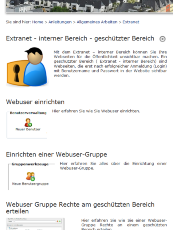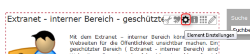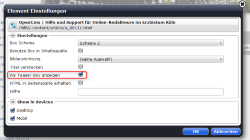Teaserbox
Lena Geuenich
1. Allgemeines zur Teaserbox
Der Teaser, auch Anrisstext genannt, stammt aus der Marketing-Sprache und soll dazu verleiten, weiterzulesen.
Eine Teaserbox ist eine Funktion, welche in den Element-Einstellungen jedes verwendeten Elements, konfiguriert werden kann. Textbausteine, die als Teaserbox angezeigt werden, dienen als Vorschau auf den eigentlichen Artikel, wie z. B. auf unserer Seite zum Thema Extranet.
Anhand unserer Seiten zum Extranet erklären wir Ihnen nun anschaulich, wie Sie die Teaserbox einstellen und verwenden.
2. Anwendung
Zunächst ist empfehlenswert, die Teaserbox zu verwenden, wenn Sie nur einen kurzen Einblick in die Artikel geben möchten und die Leute dann auf den angegebenen Link >Mehr klicken müssen, um den gesamten Artikel lesen zu können. Von der Seitenstruktur sollten Sie daher eher mehrere Unterseiten anlegen, auf denen Sie die gefüllten Textbausteine zu Ihren Texten liegen haben.
Wählen Sie den Zauberstab und ziehen Sie die neue Seite per „drag and drop“ an die gewünschte Stelle.
Die neue Seite heißt zunächst „page“. Fahren Sie mit der Maus über das Wort „page“. Wenn der Bearbeitungsstift erscheint, klicken Sie. Jetzt können Sie die Seite benennen.
Wechseln Sie nun wieder in die Editor-Ansicht.
Füllen Sie Ihre angelegten Unterseiten mit beliebigen Themen.
Auf Ihrer Übersichtsseite wird nun ein Textbaustein per „drag and drop“ einfügt, welcher später als Teaserbox eingestellt wird.
Legen Sie nun für jedes Thema einen Absatz an, indem Sie auf den +-Button klicken.
In den einzelnen Absätzen können Sie einen kurzen Einblick in das jeweilige Thema geben.
Wählen Sie in jedem Absatz den Link auf die Unterseite, die zu diesem Thema gehört.
Außerdem können Sie zu jedem Absatz ein Bild einfügen, das macht die Teaserbox später anschaulicher. Wählen Sie zum Schluss den Button „Speichern und Schließen“.
Nun sieht der Textbaustein zunächst gewöhnlich aus. Auch die angegebenen Links sind noch nicht zu sehen.
Nun öffnet sich das Fenster „Element Einstellungen“. Setzten Sie dort den Haken bei „Als Teaserbox anzeigen“. Beim Box Schema können Sie zwischen 3 verschiedenen Schemata auswählen. Klicken Sie anschließend auf OK.